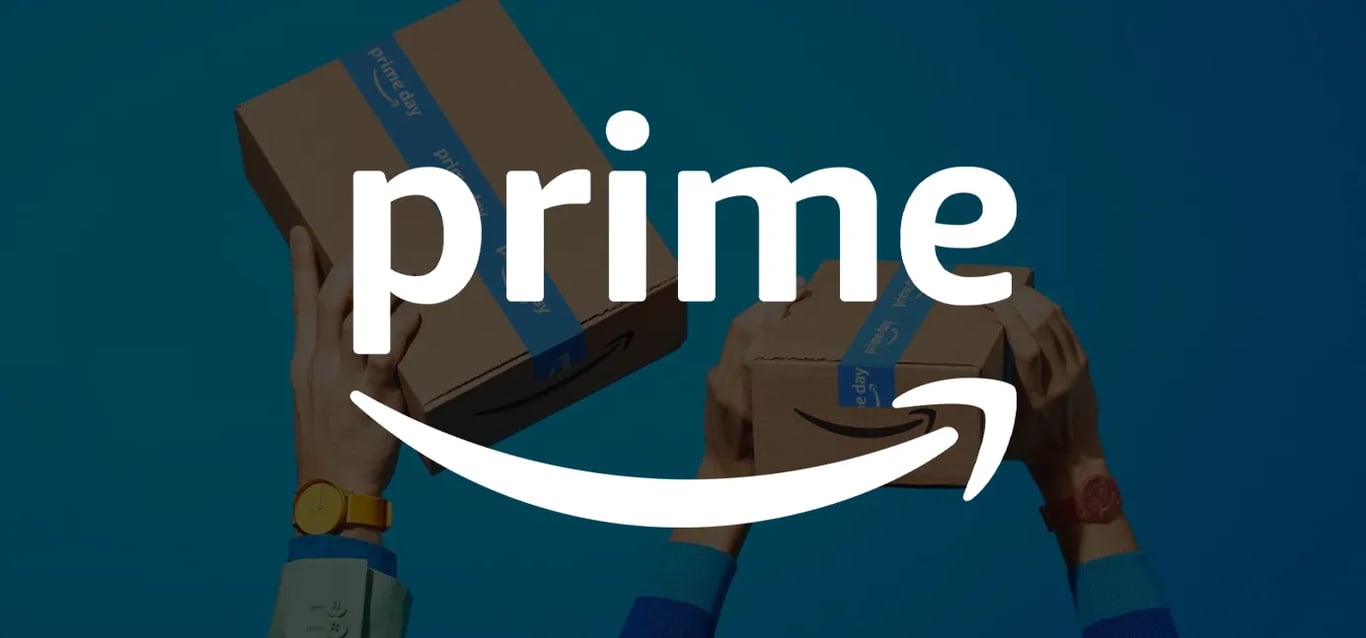Niezależnie od tego, czy grasz w GTA V na PC, PlayStation czy Xbox, zmiana języka gry jest zaskakująco trudna. Skorzystaj z tego poradnika, aby dowiedzieć się, jak zmienić ustawienia języka w GTA 5 na każdej platformie.
Jak zmienić język GTA V na PC (Steam)
Jeśli uruchamiasz grę przez Steam (gdzie możesz zdobyć GTA 5 tanio lub nawet za darmo), użyj jednej z poniższych dwóch metod, aby zmienić język.
Metoda 1: Używanie GTALanguageSelect.exe
1. Przejdź do domyślnego folderu instalacyjnego GTA V. Dla Steam jest to zazwyczaj:
C:\Program Files (x86)\Steam\steamapps\common\Grand Theft Auto V
Jeśli nie możesz znaleźć folderu, kliknij prawym przyciskiem myszy ikonę GTA V w Steam, wybierz Właściwości, przejdź do Pliki lokalne i kliknij Przeglądaj.
2. Otwórz plik GTALanguageSelect.exe.
3. Wybierz preferowany język z listy.
4. Kliknij Update and Close lub Update and Run, aby od razu uruchomić grę.
Metoda 2: Edycja pliku steam_api.ini
1. Otwórz folder instalacyjny GTA V.
2. Kliknij prawym przyciskiem myszy na steam_api i otwórz go za pomocą edytora tekstu.
3. Znajdź linię Language=_ i zastąp podkreślnik swoim preferowanym językiem (np. Language=Polish*).
4. Zapisz plik (Ctrl + S).
*Oto języki dostępne na PC: English (angielski), French (francuski), Italian (włoski), German (niemiecki), Spanish (hiszpański), Japanese (japoński), Russian (rosyjski), Polish (polski), Brazilian Portuguese (portugalski brazylijski), Traditional Chinese (chiński tradycyjny), Simplified Chinese (chiński uproszczony), Latin American Spanish (hiszpański latynoamerykański), Korean (koreański).
Jak zmienić język GTA V na PC (Rockstar Games Launcher)
Jeśli kupiłeś grę przez launcher Rockstar Games, możesz użyć tej metody, aby zmienić język.
1. Otwórz Rockstar Games Launcher.
2. Zaloguj się na swoje konto Rockstar.
3. Kliknij Ustawienia w prawym górnym rogu.
4. W zakładce Ogólne wybierz preferowany język z rozwijanego menu.
Jak zmienić język GTA V na PC (Epic Games)
Dla użytkowników Epic Games, postępuj zgodnie z tą metodą, aby zmienić ustawienia języka GTA V.
1. Otwórz Epic Games Launcher.
2. Kliknij ikonę swojego profilu w prawym górnym rogu i wybierz Ustawienia.
3. Wybierz preferowany język. Zmieni to język zarówno dla Epic Games Launcher, jak i GTA V.
Zmiana języka GTA V na PC (Regedit)
Wszyscy użytkownicy GTA V na PC mogą użyć tej metody, aby zmienić ustawienia języka w GTA V. Jak wiemy, grzebanie w rejestrze to klasyka polskiego gracza PC, więc ta metoda powinna być nam dobrze znana.
1. Naciśnij Windows + R i wpisz Regedit, a następnie naciśnij Enter.
2. Przejdź do:
HKEYLocalMachine/Software/WOW6432Node/Rockstar Games/Grand Theft Auto V
3. Kliknij prawym przyciskiem myszy plik Language i wybierz Modyfikuj.
4. Wprowadź jeden z następujących kodów języka (bez nawiasów kwadratowych) i zapisz:
- en-US [angielski]
- zh-CHT [chiński tradycyjny]
- zh-CHS [chiński uproszczony]
- ru-RU [rosyjski]
- fr-FR [francuski]
- it-IT [włoski]
- es-ES [hiszpański]
- de-DE [niemiecki]
- ko-KR [koreański]
- pl-PL [polski]
- pt-BR [portugalski brazylijski]
- ja-JP [japoński]
Teraz, gdy masz już odpowiednie ustawienia języka i możesz zacząć grać w GTA V, zdobądź Karty Shark za darmo, aby dać sobie przewagę na starcie.